ベクタードローアプリをMacで使いたいと思い、Inkscapeを導入したのですが、デフォルトGUIの見た目が明るすぎて見づらく、昔のWindowsアプリのような見た目で何ともいけていません。
こちらの記事を参考にして、ダークテーマなものに変更してみました。リンク先の記事はWindows版のことしか書いていないのですが、Macでも似たような方法で変更できたので、以下で紹介したいと思います。なおファイルを上書きする際には、すぐに元に戻せるよう必ずバックアップをとるようにしてください。
GUIをダークテーマに変更する
- テーマファイルをダウンロードする: ダウンロードはこちら
- ダウンロードしたファイルを適当なパスに置き展開する (ここでは~/tmpにあると過程)
$ cd ~/tmp
$ unzip Inkscape_48_Dark_Theme_Vista-Win7\&up.zip - 展開すると、Inkscape_48_Dark_Theme_Vista-Win7&up.exeというファイルができるが、こちらをさらに展開する
$ unzip Inkscape_48_Dark_Theme_Vista-Win7\&up.exe 展開すると、Program Files (x86)というフォルダが現れ、その中にInkscapeという色々なファイルを含んだフォルダがあります
- 展開したフォルダのProgram Files (x86)/Inkscape/etc/gtk-2.0/gtkrcを/Applications/Inkscape.app/Contents/Resources/etc/gtk-2.0/gtkrcにコピーして上書きする
- Program Files (x86)/Inkscape/share/themes以下のファイルを/Applications/Inkscape.app/Contents/Resources/share/themes以下にコピーする
この段階で起動すると、すでにGUIはすでにダークテーマのものに変更されているはずです。
アイコンを変更する
アイコンもデフォルトのものは何となく気に入らないので、こちらの記事を参考にして変更しました。
- アイコンファイルをダウンロードする: ダウンロードはこちら
なお、ファイルはInkscapeのバージョン0.91以前用です。より最新版については元記事を参照してください。 - ファイルを展開すると、icons_dark.svgというファイルができるので、これをicons.svgにリネームする
- /Applications/Inkscape.app/Contents/Resources/share/inkscape/icons/以下に上記のファイルをコピーして、もとからあるicons.svgを上書きする
ここまで完了後Inkscapeを起動すれば、ダークテーマが適応され、アイコンも変更された状態となっているはずです。
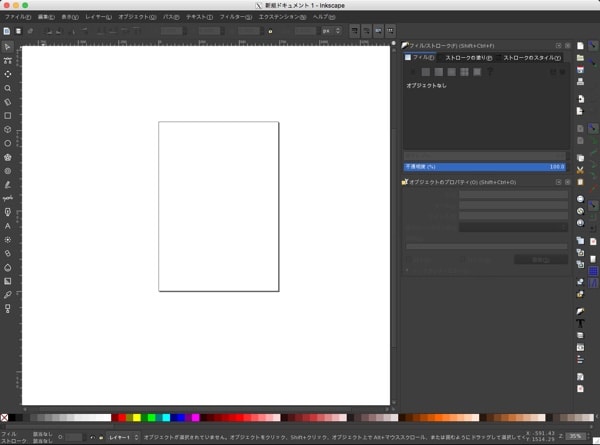
少しはMacのアプリっぽくなったような・・・
少しは愛着が持てそうなGUIになったと思います。MacでのInkscapeのデフォルトGUIに不満を持っている方は、試して見てはいかがでしょうか。

